Узнайте ниже, как просто включить NFC на телефонах OPPO, и как это сделать, ведь многие люди интересуются такими функциями, как обмен данными и быстрые электронные платежи!
 |
Инструкции по включению функции NFC на телефонах OPPO
Включить NFC на вашем телефоне OPPO легко. Чтобы использовать его по максимуму, вот два простых шага, которые под силу даже неспециалисту.
Как быстро включить NFC из уведомления
Если вы хотите быстро включить NFC на OPPO, этот метод — лучший выбор. Всего несколько простых шагов — и вы можете включить NFC, не заходя в настройки .
Просто проведите пальцем сверху вниз , чтобы открыть панель уведомлений с быстрыми опциями. Здесь вы увидите значок NFC . Нажмите на него, чтобы мгновенно включить NFC .
Обратите внимание, что при включении NFC в панели уведомлений ваш телефон всегда готов к подключению к другим устройствам. Поэтому для экономии заряда батареи отключайте NFC, когда он не используется.
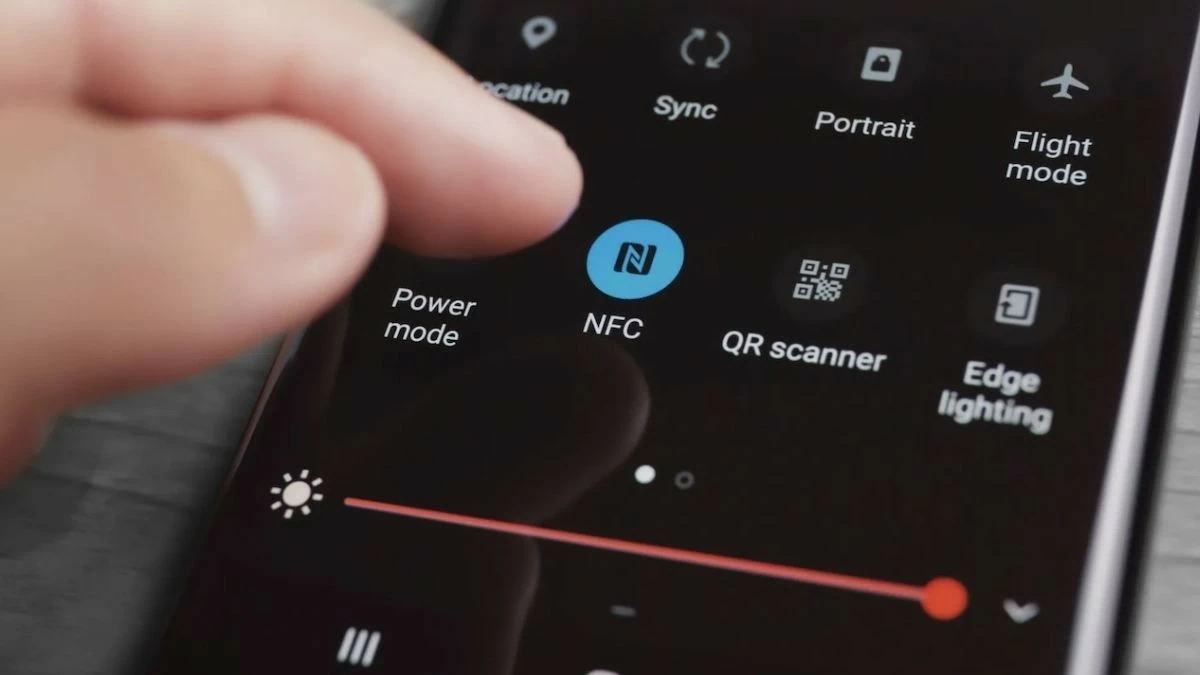 |
Как включить NFC на OPPO через настройки
Если вы не видите значок NFC на панели уведомлений или хотите рассмотреть его поближе, вы можете включить NFC в настройках. Этот способ тоже прост:
Шаг 1: Откройте приложение «Настройки» на вашем телефоне OPPO, затем перейдите в раздел «Другие беспроводные подключения» . Здесь вы можете управлять всеми беспроводными подключениями, включая NFC.
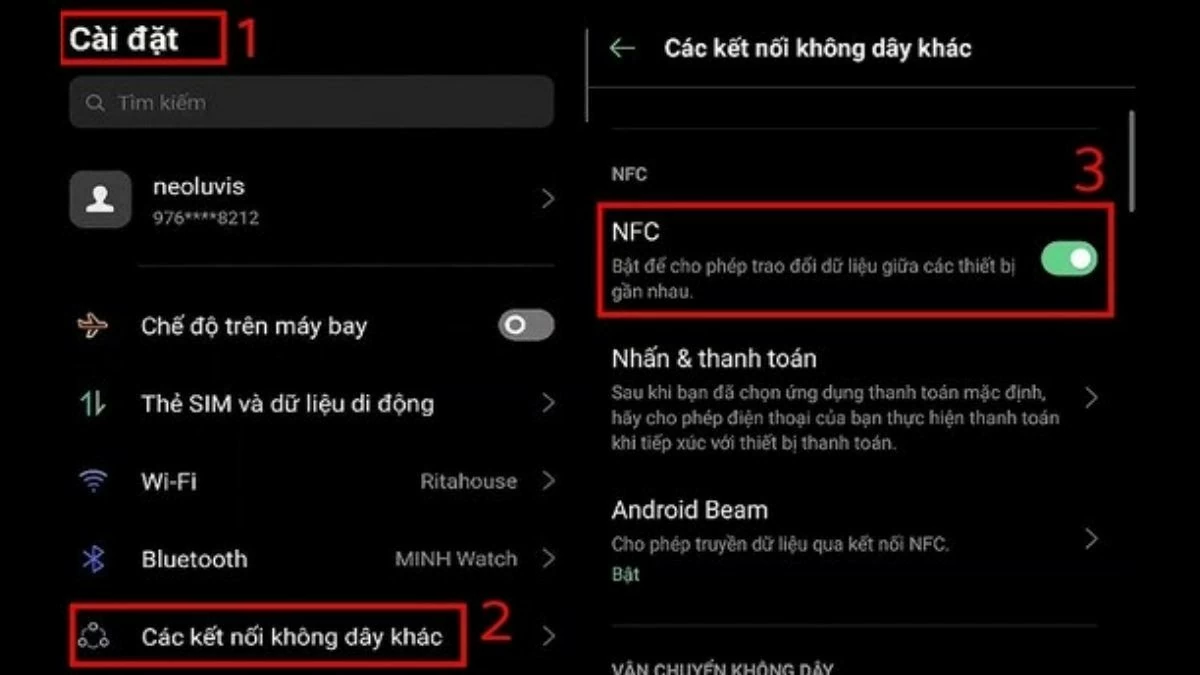 |
Шаг 2 : Здесь просто включите переключатель NFC , чтобы включить эту функцию. Обратите внимание, что NFC зависит от аппаратного обеспечения телефона, поэтому перед включением убедитесь, что ваш телефон OPPO поддерживает NFC.
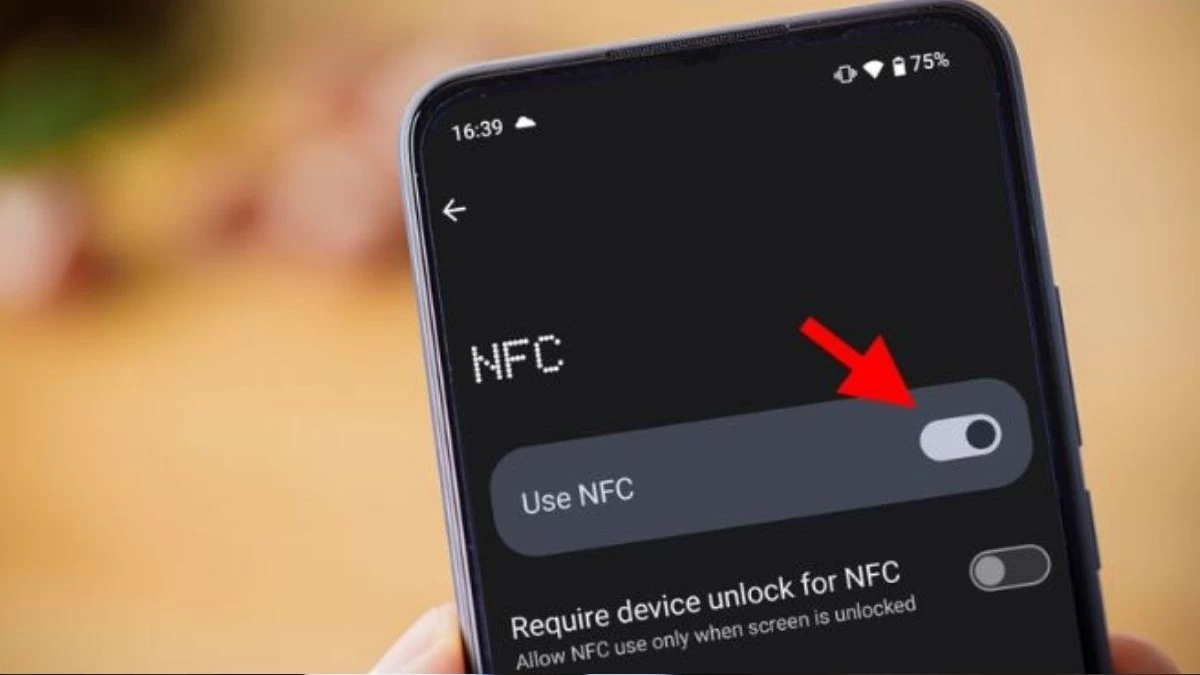 |
Инструкция по обмену данными с помощью NFC на телефонах OPPO
Узнав, как включить NFC на телефоне OPPO, вы сможете легко обмениваться данными между устройствами одним касанием. Перед этим убедитесь, что оба устройства включены и поддерживают NFC.
Шаг 1 : Когда будете готовы, разблокируйте экран и подготовьте данные, которыми хотите поделиться, например, фотографии, видео или контакты. На отправляющем телефоне откройте приложение, в котором хранятся данные, выберите объект для отправки и нажмите значок «Поделиться». Затем выберите опцию обмена NFC. На принимающем телефоне поднесите два устройства друг к другу, убедившись, что их NFC-чипы находятся в прямом контакте.
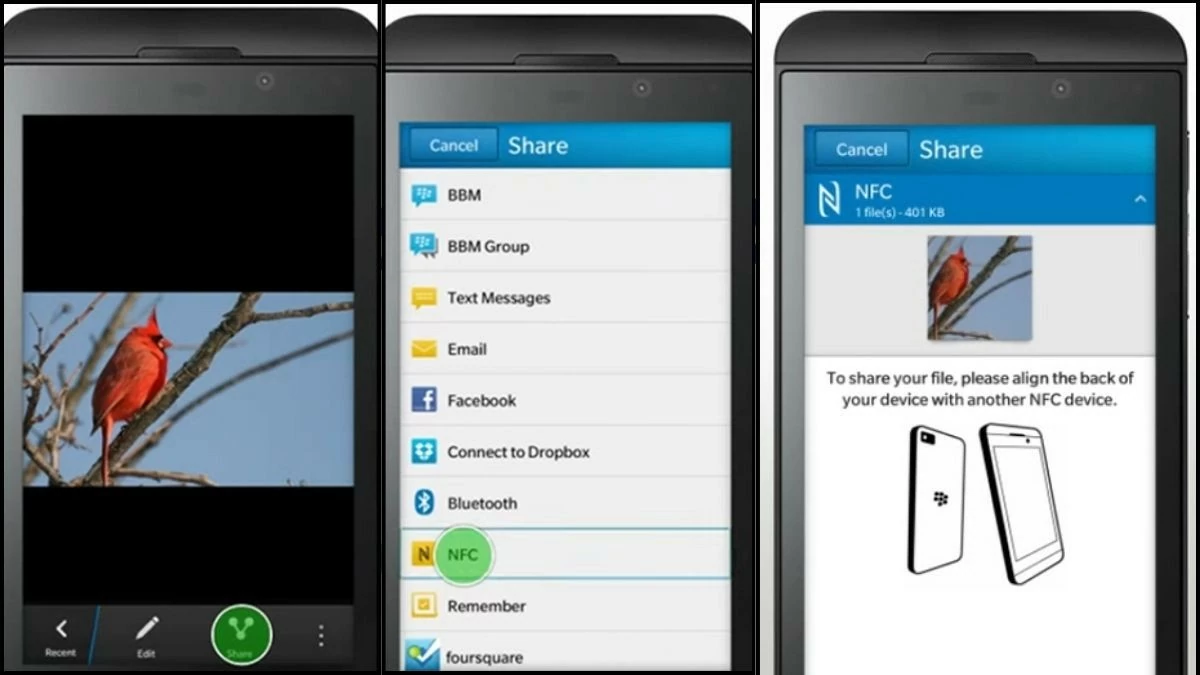 |
Шаг 2: Когда на экране появится уведомление, просто нажмите «Принять», чтобы получить данные. После завершения процесса вы сможете открыть и просмотреть полученные данные на телефоне.
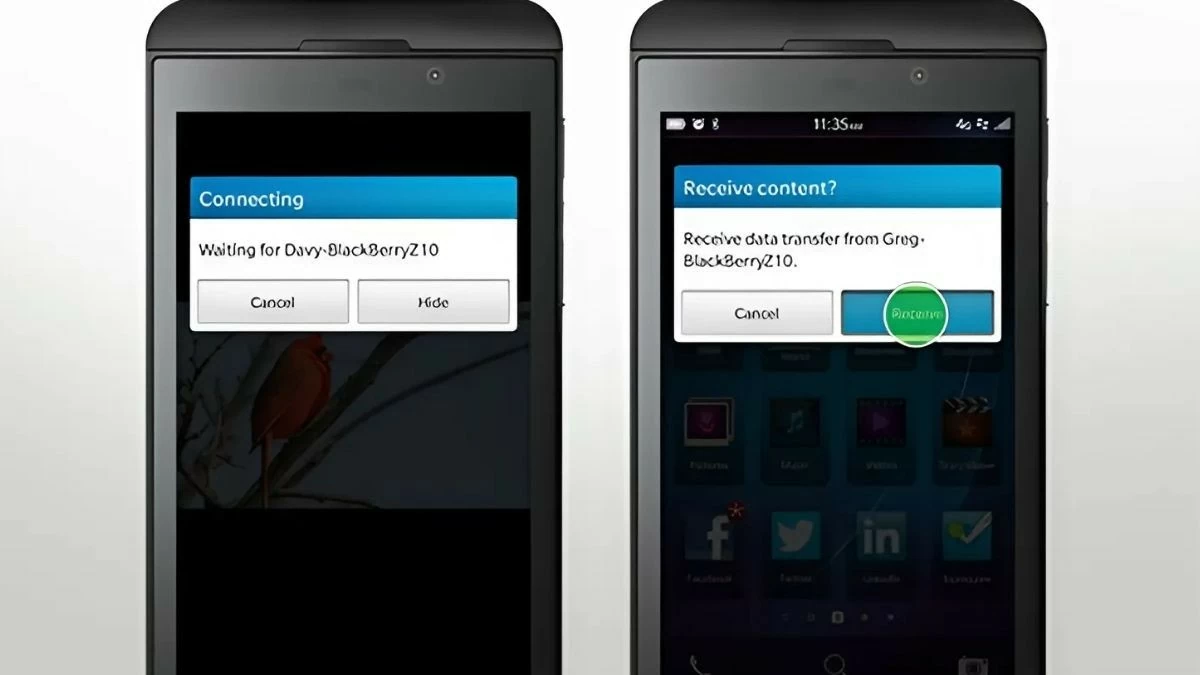 |
Инструкция по сканированию NFC CCCD на OPPO
Ещё одно применение NFC, о котором вы, возможно, не знаете, — это возможность сканирования удостоверений личности со встроенным чипом для обновления биометрических данных, открытия банковских карт или цифровой аутентификации. Это простая операция, но она требует точности для корректного сканирования информации.
Шаг 1: Сначала выберите функцию NFC и поместите карту на CCCD-датчик, который нужно отсканировать.
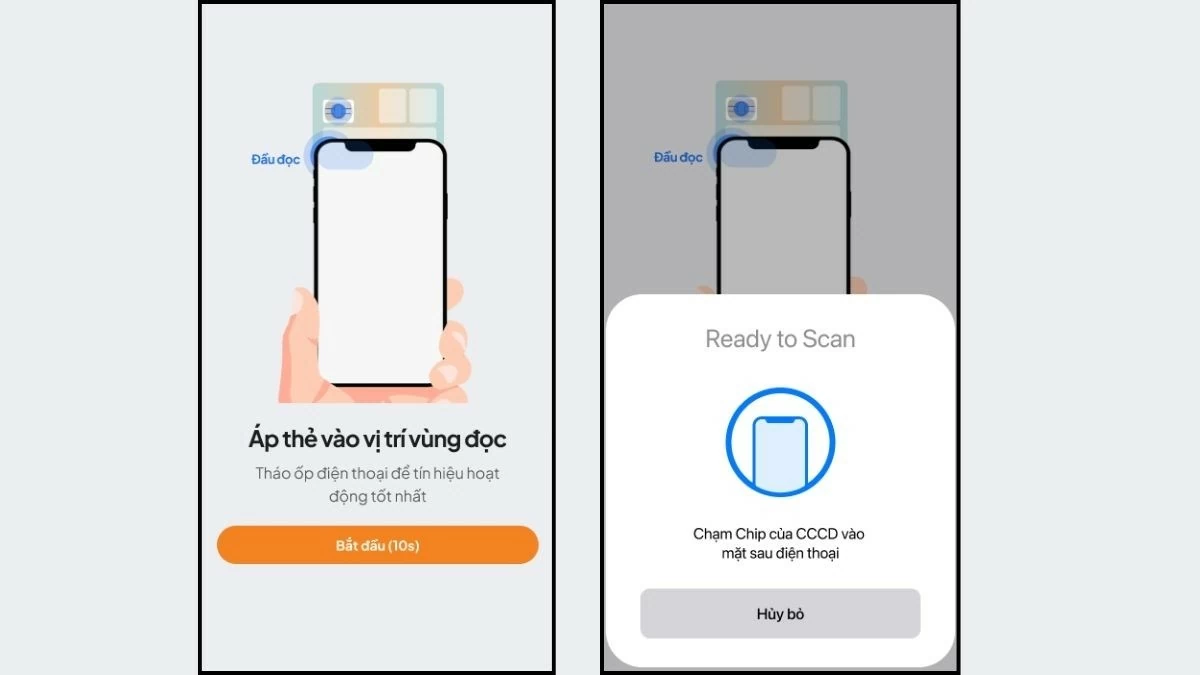 |
Шаг 2: Затем приложите CCCD-карту с чипом к задней панели телефона рядом с камерой. Функция сканирования NFC на OPPO автоматически обнаружит считыватель. Вам просто нужно удерживать его в нужном положении, пока приложение не выполнит успешное сканирование. После завершения процесса информация будет автоматически добавлена в систему. Вам нужно только проверить и подтвердить.
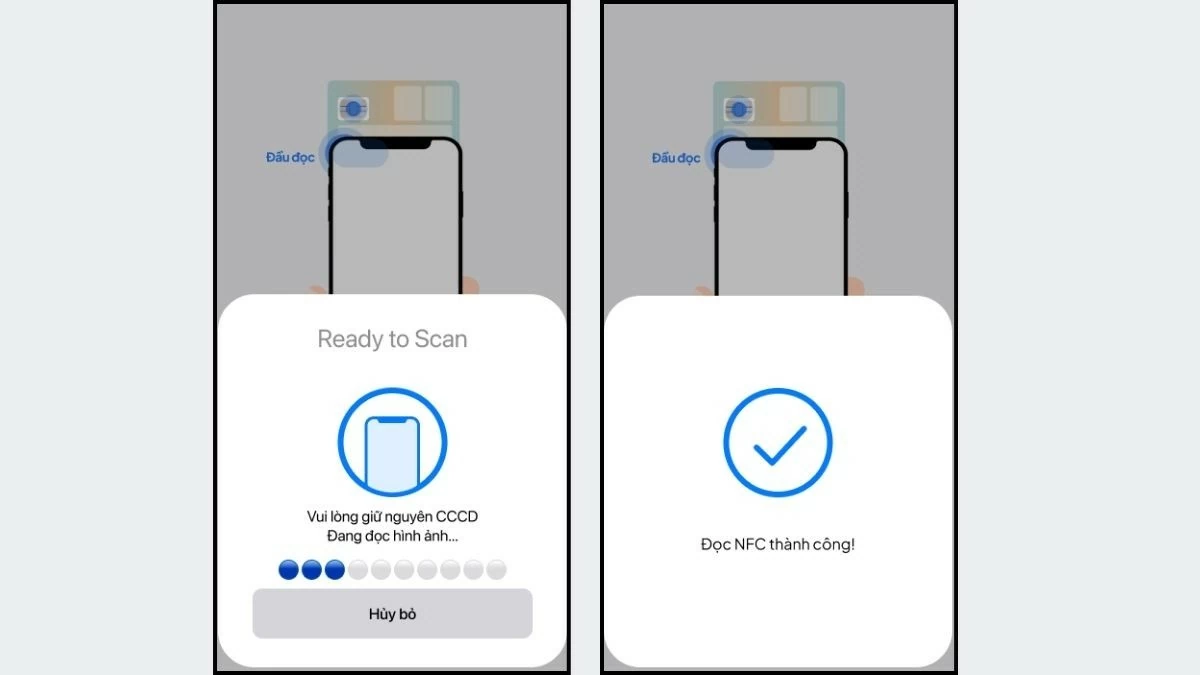 |
Успешное сканирование NFC экономит ваше время и усилия по управлению личной информацией, а также открывает множество возможностей для использования других цифровых утилит на вашем устройстве OPPO.
Благодаря этой статье вы чётко поняли, как включить NFC на OPPO и какие практические применения даёт эта функция. Если у вас есть вопросы об активации NFC на телефонах OPPO, не стесняйтесь задавать их, чтобы мы могли подробнее обсудить технологии Android и их особенности!
Источник: https://baoquocte.vn/bat-nfc-tren-oppo-don-gian-va-de-thuc-hien-283963.html





![[Фото] Дананг: сотни людей объединили усилия, чтобы очистить важный туристический маршрут после шторма № 13](https://vphoto.vietnam.vn/thumb/1200x675/vietnam/resource/IMAGE/2025/11/07/1762491638903_image-3-1353-jpg.webp)








































































































Комментарий (0)